- +1
为数百个工作簿苦恼?自学3个单元格技巧,不为报表熬通宵
年终结算我们要面对各种各样的报表制作,表格中就少不了要面对各种单元格格式。
今天同事小张和我抱怨,报表制作中各种格式搞混乱,容易出错,在处理表格时,百来个工作簿各种样式不一致,工作量巨大,为此小张认为今晚搞不好要通宵加班了。
平时办公过程中,我们在表格办公中,需要花费大量多余的时间,在不同的工作簿之间交替运用,为了解决这些困难,我们就需要不断掌握新的Excel操作技巧。
今天职场君给大家介绍一波单元格的操作小技巧——
巧妙套用单元格样式
在实际工作中经常需要为标题、数字、注释等设置特定的单元格样式,以增强其可读性和规范性,方便后期的数据处理。用户可以直接使用Excel中预置的一些样式,以实现单元格格式的快速设置。
步骤一、选择C3:C15单元格区域,单击“开始”选项卡中的“单元格样式”按钮。

步骤一
步骤二、展开其下拉列表,从中选择所需样式即可。

步骤二
步骤三、可以看到,工作表内选定区域的单元格已经应用了所选样式。
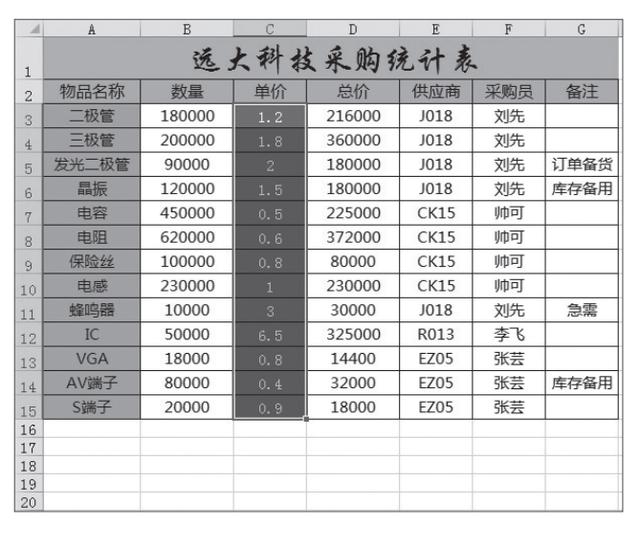
步骤三
创建自定义样式 :
如用户对系统提供的样式不满意,可以根据需要自定义样式。打开“单元格样式”列表,选择“新建单元格样式”选项,打开“样式”对话框,根据需要进行设置即可。

从其他工作簿中偷取单元格样式
上一技巧介绍了单元格样式的套用以及自定义方法,那么,如何将自定义的单元格样式在工作簿之间共享呢?下面将对其相关操作进行介绍。
步骤一、打开包含目标单元格样式和需要合并单元格样式的工作簿,单击“单元格样式”按钮,从列表中选择“合并样式”选项。

步骤一
步骤二、打开“合并样式”对话框,在“合并样式来源”列表框中选择需要合并样式的工作簿,单击“确定”按钮。

步骤二
步骤三、打开单元格样式列表,可以看到之前不存在的单元格样式。
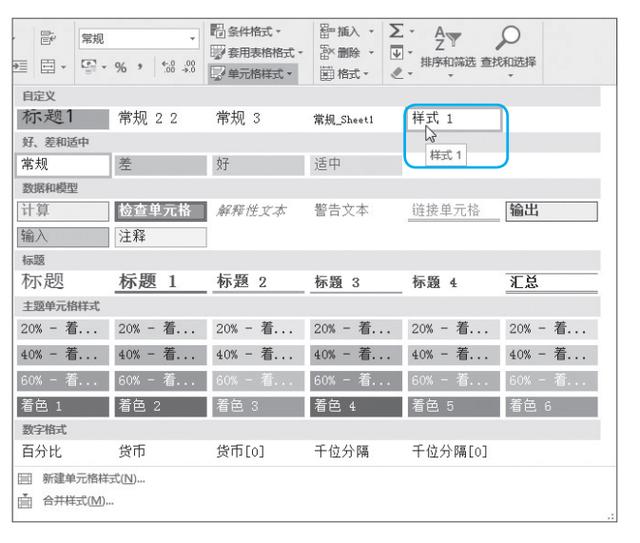
步骤三
关于合并单元格样式的说明 :
由于不同的工作簿之间包含不同的单元格样式,因此为了使工作表协调统一,应用“合并样式”功能是最明智的。
从其他工作簿中提取已经存在的单元格样式,将其复制到当前工作簿中,就可以省去重新定义单元格样式的麻烦,从而轻松实现单元格样式的共享。
快速清除单元格格式
为了美化表格,使表格规范化,用户经常使用单元格样式或设置单元格格式使表格变得美观、规范。但是有时只需使用表格内容,而勿需保留格式,这种情况下就应当对单元格格式进行清除。
步骤一、选择D4:D18单元格区域,单击“开始”选项卡“编辑”组中的“清除”按钮。

步骤一
步骤二、展开其下拉列表,从中选择“清除格式” 选项。

步骤二
步骤三、随后即可将选中区域单元格的格式全部清除。

步骤三
清除格式可以清除哪些内容?
清除格式操作完成后,选中区域表格的边框、字体的设置、文本的对齐方式、货币符号的显示、单元格对齐方式等都会被清除。即清除完成后只保留表格中的内容。
所以,当清除操作完成后,需要对表格进行简单的设置,以保持整个表格的一致性。
想要学习更多office软件知识,请了解——

office 2016实战技巧精粹辞典(全技巧视频版)
超实用技巧一本收纳,覆盖Office软件办公方方面面,紧跟现代办公潮流,值得置于案头随时翻阅学习!双色印刷,图例清晰,讲解详细,操作步骤和参数一目了然!随书附赠资料,公众号在线观看本书语音视频教学,另有额外附赠的超实用办公模板、相关办公技巧视频、办公素材、实用小软件,超值丰富内容轻松获得!
本文为澎湃号作者或机构在澎湃新闻上传并发布,仅代表该作者或机构观点,不代表澎湃新闻的观点或立场,澎湃新闻仅提供信息发布平台。申请澎湃号请用电脑访问http://renzheng.thepaper.cn。





- 报料热线: 021-962866
- 报料邮箱: news@thepaper.cn
互联网新闻信息服务许可证:31120170006
增值电信业务经营许可证:沪B2-2017116
© 2014-2025 上海东方报业有限公司




